目录
- 一、搭建并配置Keil嵌入式开发环境
- (一) Keil MDK-ARM下载
- (二) Keil MDK-ARM安装
- (三) Keil MDK-ARM注册
- 二、基于STM32汇编程序的编写
- (一)新建工程
- (二)添加源文件
- (三)代码编写与调试
- (四)分析生成的HEX文件
- 三、总结
一、搭建并配置Keil嵌入式开发环境
(一) Keil MDK-ARM下载
官网下载地址
https://www.keil.com/download/product/
(二) Keil MDK-ARM安装
1.双击安装包,点击Next。

2.勾选同意协议,点击Next。

3.选择软件安装路径和支持包安装路径,点击Next。

4.填写基本信息,点击Next。
5.安装中···

6.过程中弹出窗口,点击安装。

7.点击Finish,完成安装。

(三) Keil MDK-ARM注册
1.以管理员身份打开Keil,点击(File->License Management),复制CID。

2.打开注册机获取注册码,将注册码添加到注册窗口中。

二、基于STM32汇编程序的编写
(一)新建工程
1.点击Project->New uVision Project。

文件命名并保存。

2.选择仿真芯片。

3.CMSIS下选择CORE,Device下Startup(其中包含了启动文件)打勾,点击OK。

(二)添加源文件
1.右击Source Group 1,点击Add New Item to Group‘Source Group 1’···

2.选择文件类型,点击Asm Files(.s)添加汇编文件,输入文件名,点击Add。

3.点击Source Group 1左边的加号,看到test.s,添加成功。

(三)代码编写与调试
1.代码编写
在test.s中添加以下代码:
AREA MYDATA, DATA
AREA MYCODE, CODE
ENTRY
EXPORT __main
__main
MOV R0, #10
MOV R1, #11
MOV R2, #12
MOV R3, #13
;LDR R0, =func01
BL func01
;LDR R1, =func02
BL func02
BL func03
LDR LR, =func01
LDR PC, =func03
B .
func01
MOV R5, #05
BX LR
func02
MOV R6, #06
BX LR
func03
MOV R7, #07
MOV R8, #08
BX LR
2.程序编译
先进行初始设置,点击Options for Target…,在Output界面下,勾选Create HEX File,才生成hex文件。


在Debug界面,勾选Use Simulator,点击OK保存。

点击Rebuild编译。

编译成功。

3.程序调试
设置下面的“Dialog DLL”项为“DARMSTM.DLL”和“TARMSTM.DLL”;parameter项为“-pSTM32F103C8”,用于设置支持STM32F103C8的软硬件仿真。

点击图标进入调试。
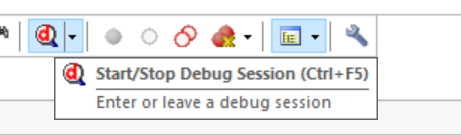
点击Run运行程序。
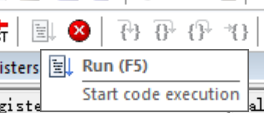
结果如图。

(四)分析生成的HEX文件
找到生成的HEX文件。

打开如下:

1.扩展线性地址记录
:020000040800F2 hex文件的第一排十六进制,也叫作 32 位地址记录或 HEX386 记录。这些记录包含数据地址的高16位。扩展线性地址记录总是有两个数据字节。
2.数据部分
Intel HEX 由任意数量的十六进制记录组成。每个记录包含 5 个域,它们按一定格式排列,:llaaaatt[dd…]cc。每一组字母对应一个不同的域,每一个字母对应一个十六进制编码的数字。每一个域由至少两个十六进制编码数字组成,它们构成一个字节。
3.文件尾
:00000001FF 在文件的最后一排,是一个文件的结束标志。
三、总结
搭建并配置Keil嵌入式开发环境,完成一个基于STM32汇编程序的编写。实验难度不大,调试过程中还是遇到一些小问题,最后多方面查询并解决了问题。
参考文献
https://blog.csdn.net/m0_58414679/article/details/120467462
https://blog.csdn.net/qq_43279579/article/details/108880667